标签:pre img 装包 执行 文件 开始 tps port 界面
1. 下载安装包: mongodb-win32-x86_64-2008plus-ssl-4.0.10-signed.msi
https://www.mongodb.com/download-center#community
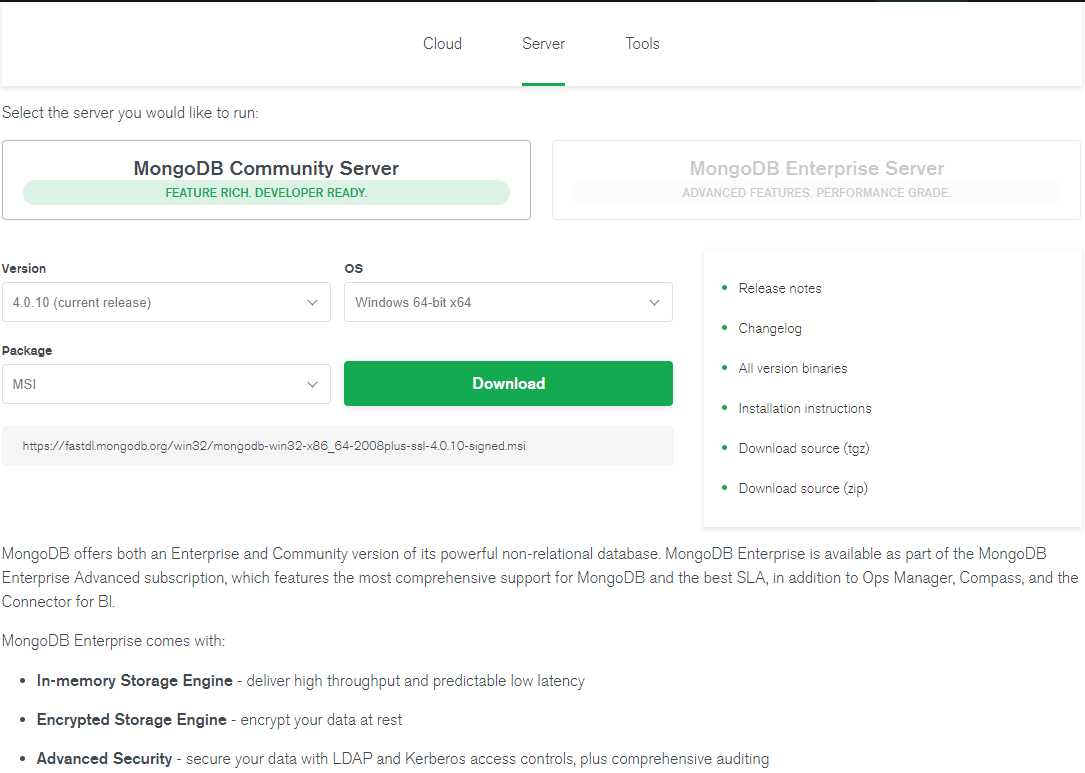
2. 双击安装包开始安装. 一路next, 注意以下两个配置就行
自定义安装路径
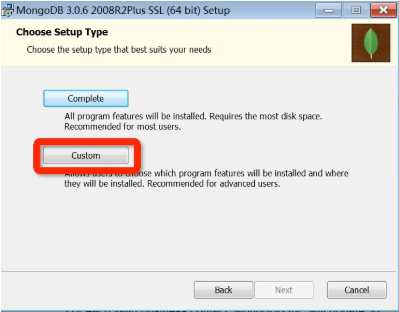
去除默认安装的图形化界面工具
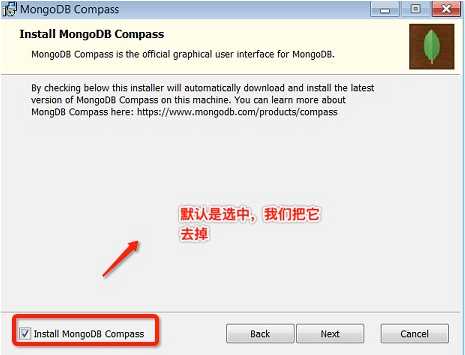
然后接着一路 next, 知道安装完成.
3.相关目录&文件配置
在 path\data 目录中新建 db目录
在 path\log 目录中新建 mongod.log
修改 path\bin 目录中的 mongod.cfg 文件为以下内容: [去除注释]
storage: dbPath: D:\mongodb\data\db journal: enabled: true systemLog: destination: file logAppend: true path: D:\mongodb\log\mongod.log net: port: 27017 bindIp: 127.0.0.1
4. 配置环境变量
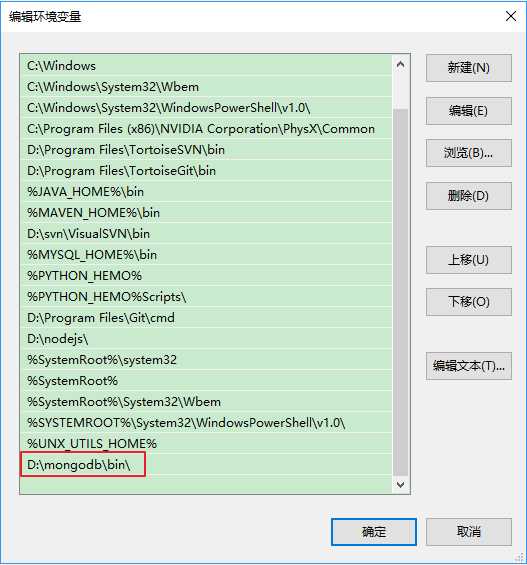
5. 将MongoDB添加到Windows服务
切换到: path\bin 目录, 执行以下命令:
mongod.exe --logpath D:\mongodb\logs\mongodb.log --logappend --dbpath D:\mongodb\data --directoryperdb --serviceName MongoDB --install
6. 安装完后, 可以打开服务查看安装好的 MongoDB 服务, 启动服务
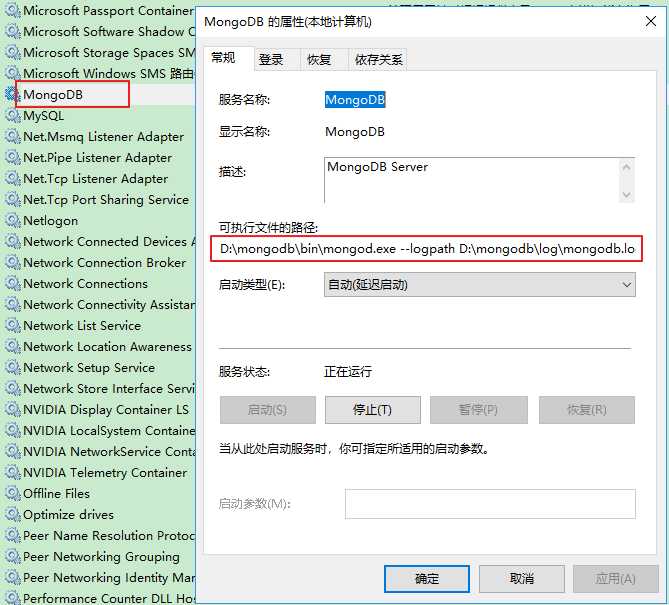
7. 连接服务
打开cmd窗口, 输入 mongo 命令连接服务
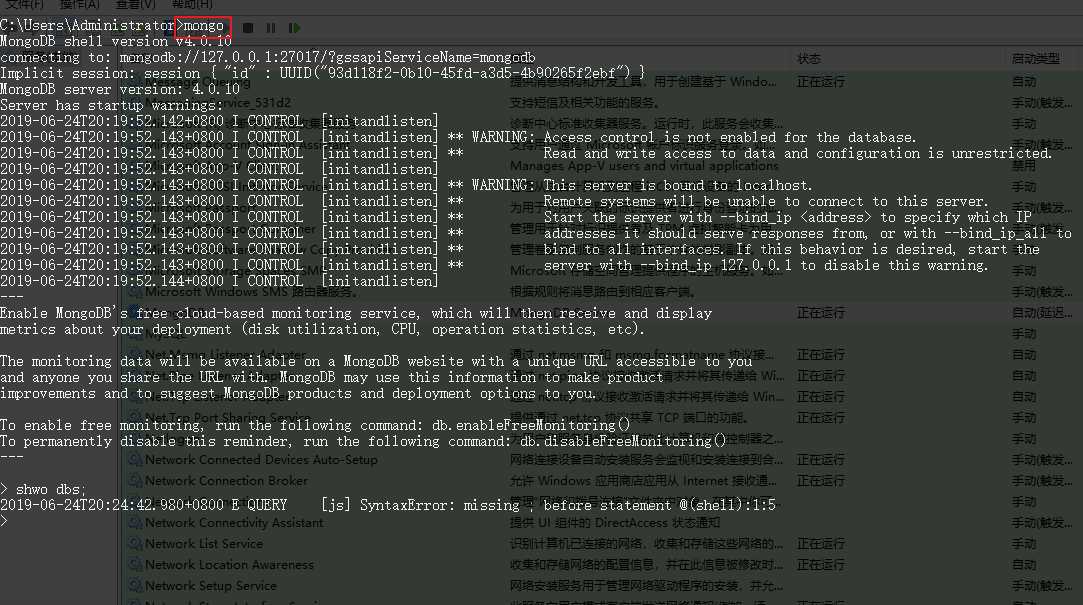
************************************************************************************************************************************************************************************************************************
安装时出现的问题:
1. MongoDB服务无法启动,windows提示发生服务特定错误:100
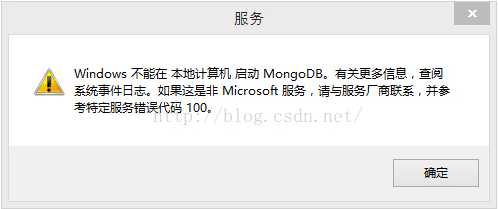
解决方案:
删除 path\data\db 目录中的 mongod.lock & storage.bson 文件
标签:pre img 装包 执行 文件 开始 tps port 界面
原文地址:https://www.cnblogs.com/yanwu0527/p/11079301.html